深度32位win7
- 分类:教程 回答于: 2016年11月13日 00:00:00
说到网友们最喜欢的windows7系统,那肯定就是深度32位win7系统了。小编也一直都在使用深度的32位win7系统,发现深度32位win7系统确实不错,值得网友们都去下载使用。为了让网友们都能顺利的安装深度32位win7系统,小编就把深度的32位win7安装教程提供给大家。
1、先下载一个ghost版的win7操作系统

深度32位win7安装教程图1
2、下载好后文件为ISO文件,所以我们要先把它全部解压出来(最好下载在D盘或E盘根目录下)

深度32位win7安装教程图2

深度32位win7安装教程图3
深度技术 Ghost Win7系统硬盘安装步骤:
1、解压之后得到如图的文件,打开OneKey硬盘安装器(不同系统硬盘安装器可能不一样)
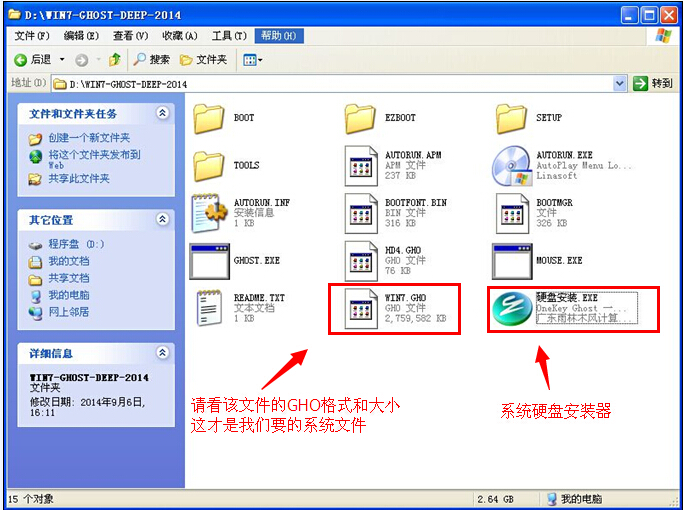
深度32位win7安装教程图4
2、运行“硬盘安装.EXE”安装器就会出现下面的界面,一般情况下默认就可以了,然后点“确定”。

深度32位win7安装教程图5
3、按上面的操作后就会出现以下的界面,当然我们要点“是”(有些电脑是不会出现这个提示就会自动关机重新启动,这是正常现象。硬盘安装器不同,安装步骤也有所差异)

深度32位win7安装教程图6

深度32位win7安装教程图7
4、等重启以后Windows 7基本算是安装完成了,后面我们就不用管了。因为豆豆系统都是全自动安装。不用我们任何操作!如果电脑没有重启的话,请重新开机电脑即可。
系统会重启,进入如下画面,不用管它。为大家方便安装,小编特意把安装截图给大家看一下!

深度32位win7安装教程图8
几秒后进入安装系统状态。。。

深度32位win7安装教程图9
百分百后电脑会重启(如果没有重启的话,重新启动即可),出现熟悉的画面后可以说安装完成了,接下来不需要我们任何操作,系统是全自动安装的!免费系统重装到这里就结束了。

深度32位win7安装教程图10

深度32位win7安装教程图11

深度32位win7安装教程图12

深度32位win7安装教程图13
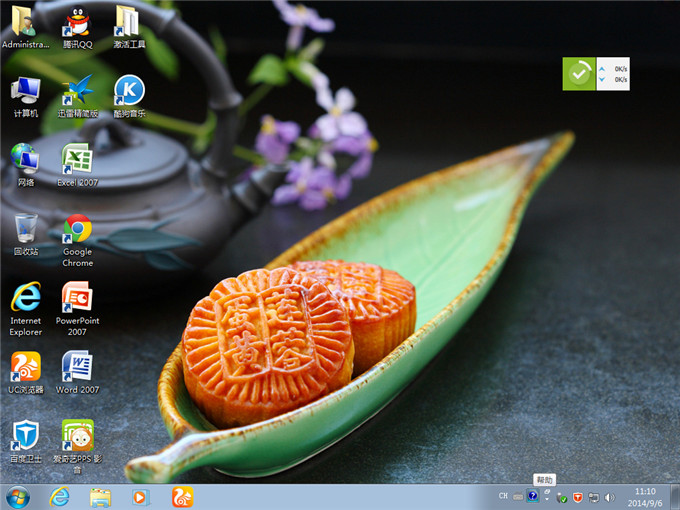
深度32位win7安装教程图14
综上所述的全部内容就是小编为网友们带来的深度32位win7安装教程了,相信聪明机智的网友们看完上面的教程都已经学会了深度的32位win7系统安装方法了吧。那就不用犹豫了,赶快去安装深度32位win7系统吧。在安装的过程中遇到任何问题都可以向小编咨询。
 有用
26
有用
26


 小白系统
小白系统


 1000
1000 1000
1000 1000
1000 1000
1000 1000
1000 1000
1000 1000
1000 1000
1000 1000
1000 1000
1000猜您喜欢
- win10音量时大时小怎么回事?..2015/10/30
- dos操作系统怎么打开2022/10/16
- 如何重装系统分区2022/10/18
- 重装系统要多少钱都不如自己安装系统..2022/10/18
- 不用u盘和工具重装系统教程..2020/02/27
- 大师告诉你们win7系统32和64区别..2016/11/08
相关推荐
- Win7系统桌面重启后不保存桌面设置..2015/11/17
- 白云一键重装系统使用教程..2019/12/30
- 电脑运行慢如何处理的方法..2023/01/18
- windows安全中心怎么关闭2022/06/10
- 更新驱动后nvidia控制面板打不开怎么..2021/12/05
- 黑鲨官网装机工具使用教程..2022/05/17

















